3 sätt att styra ChatGPT med din röst
Key Takeaways
Genom att använda de officiella mobilapplikationerna som finns tillgängliga på både Android- och iOS-plattformar har du möjlighet att styra ChatGPT genom röstkommandon, vilket gör processen sömlös och praktisk.
Genom att använda VoiceGPT-applikationen kan användare delta i konversationer via röstkommandon, vilket ger en intuitiv och anpassad interaktion med ChatGPT som replikerar det naturliga flödet av mänskligt tal.
Använd den röstinmatningsfunktion som finns på din mobila enhet, t.ex. Gboard eller SwiftKey, för att kommunicera med ChatGPT via chattgränssnittet genom att utfärda kommandon eller förfrågningar.
ChatGPT, en generativ AI-chattbot, har blivit djupt förankrad i olika aspekter av vår vardag. Den kan hjälpa till med uppgifter som att hitta en anställning, driva professionella projekt framåt, organisera evenemang och till och med fungera som en förtrogen för känslomässigt stöd.
Den repetitiva processen att skriva långa kommandon för ChatGPT kan ibland vara irriterande. För att lindra besväret har vi sammanställt en lista med fem metoder som gör det möjligt för användare att kommendera ChatGPT via tal istället för manuell inmatning.
Använda ChatGPT:s mobilapp
Ett sätt att enkelt styra ChatGPT via tal är att använda den dedikerade mobilapplikationen, som finns tillgänglig på både Google Play Store och Apple App Store. Med denna användarvänliga applikation kan du enkelt använda röstkommandon för att reglera ChatGPT:s funktionalitet via din smartphone eller surfplatta.
⭐Installera appen och logga in.
För att starta ljudinspelning, tryck på mikrofonikonen som finns i textinmatningsfältet där du vanligtvis skulle ange ditt meddelande. Detta kan hittas på en iPhone-enhet.
⭐Säg din uppmaning högt.
När du har avslutat din oration, vänligen tryck på regionen märkt “Tryck för att stoppa inspelningen.” Denna åtgärd signalerar ChatGPT för att avbryta inspelningen av ljud och börja konvertera det till ett skriftligt format.
När utskriften är klar bör du göra en grundlig granskning av innehållet för att säkerställa att det har återgett dina uttalanden korrekt.
⭐ Tryck på skicka-knappen för att skicka den transkriberade texten som din uppmaning till ChatGPT. 
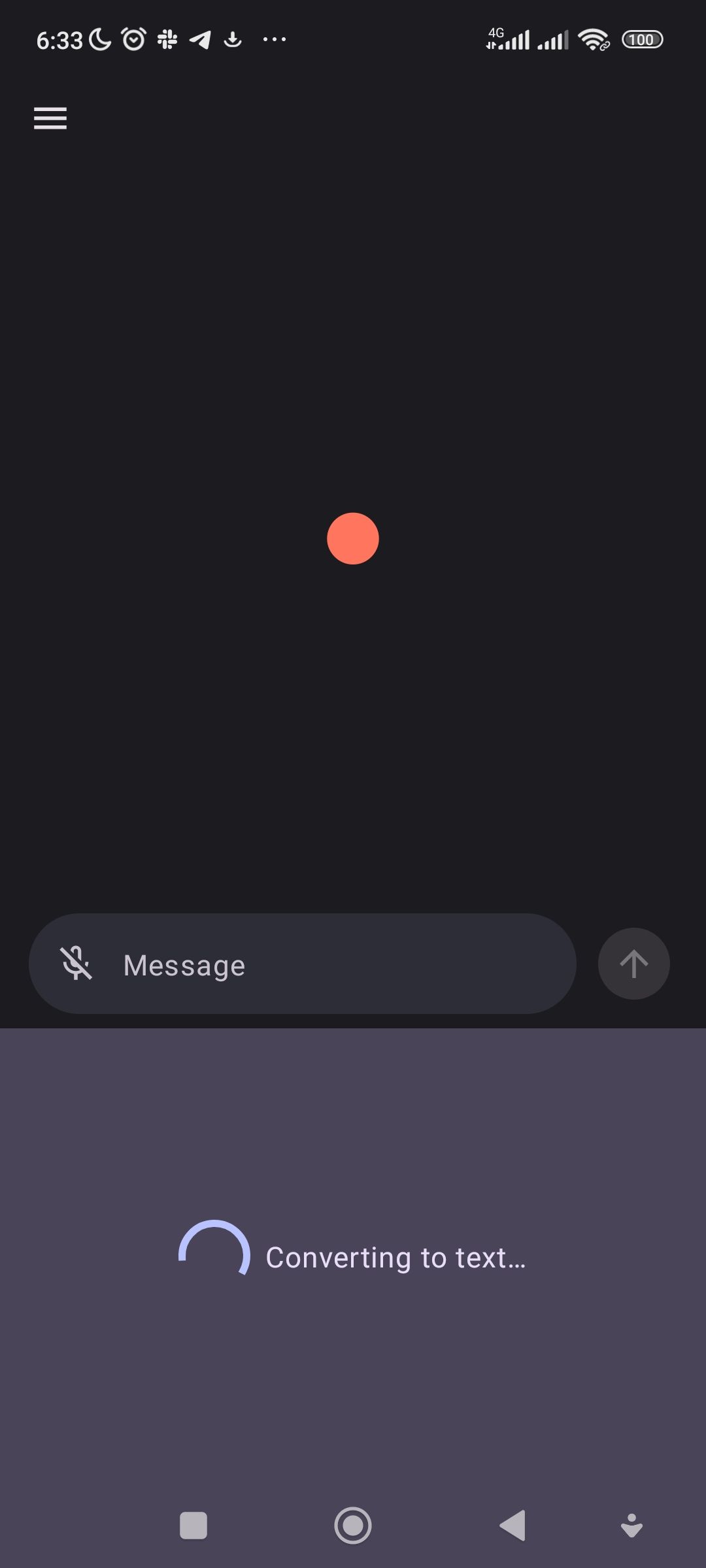
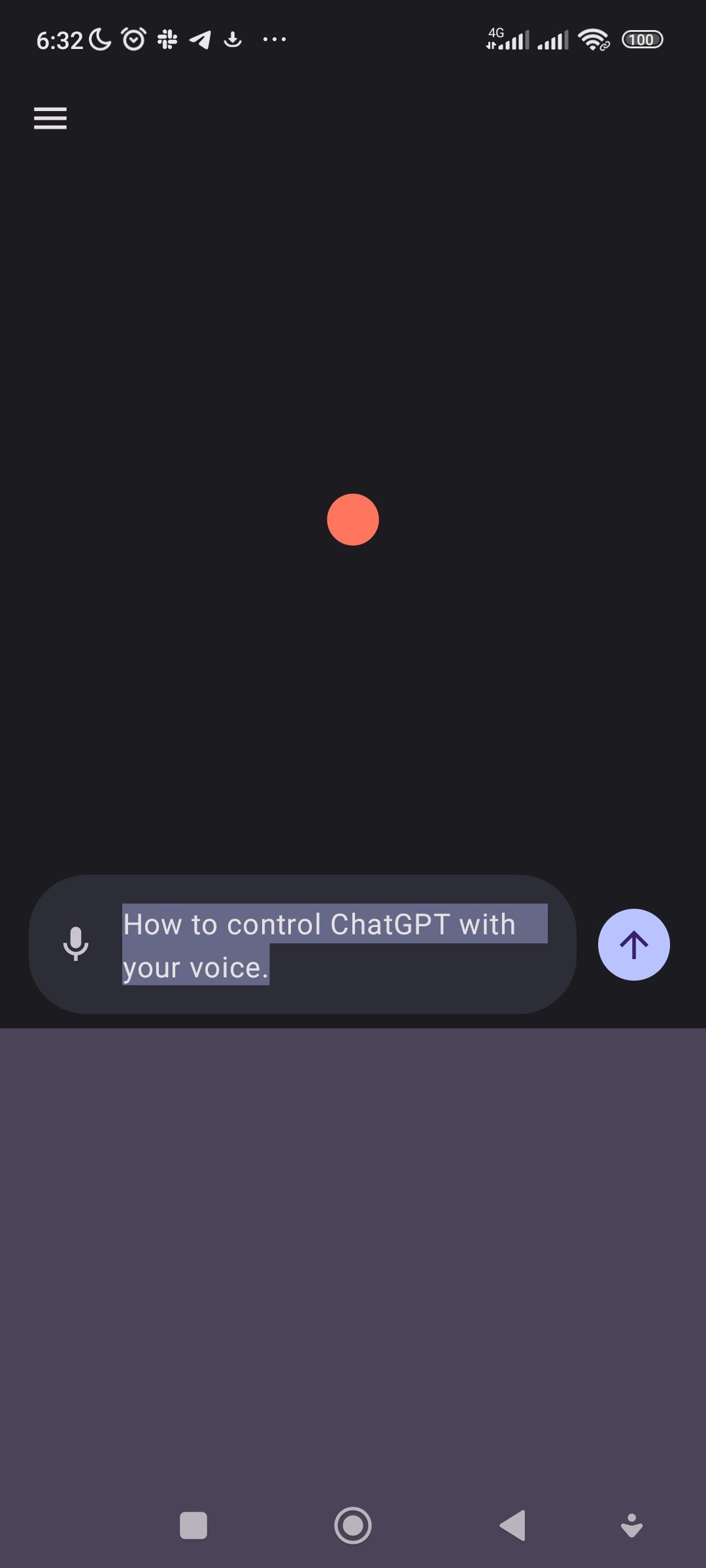 Stäng
Stäng
Ladda ner: ChatGPT för Android | iOS (Gratis)
Det förtjänar faktiskt att nämnas att OpenAI har gett ChatGPT förmågan att artikulera vokala svar som svar på användarens inmatning.Detta gör det möjligt för individer att konversera med chatboten genom talade yttranden, vilket främjar en upplevelse som påminner om att interagera med en levande varelse. Även om genereringen av hörbara svar för närvarande endast är tillgänglig för dem som prenumererar på ChatGPT Plus, är förbättringar i detta avseende ständigt på gång.
Använda VoiceGPT-appen
För att få tillgång till en avancerad, röstaktiverad version av vår AI-chattbot innan den släpps allmänt rekommenderar vi att du använder VoiceGPT. Denna applikation använder toppmodern teknik för taligenkänning och talsyntes för att underlätta sömlös, dubbelriktad verbal kommunikation mellan dig och ChatGPT. På så sätt erbjuds en mycket naturlig och skräddarsydd konversationsmiljö som möjliggör meningsfulla utbyten. Följ dessa steg för att börja använda VoiceGPT:
Ladda ner och installera VoiceGPT-applikationen, som finns tillgänglig i Google Play Store för Android-enheter.
För att få tillgång till funktionerna i VoiceGPT-programmet måste du först logga in med din ChatGPT-kontoinformation, inklusive eventuella nödvändiga inloggningsuppgifter.
Tryck på mikrofonikonen längst ner i applikationsgränssnittet och låt VoiceGPT-applikationen få åtkomst till enhetens mikrofon när den uppmanas att göra det.
⭐ Tryck på ikonen Hem och bläddra nedåt för att aktivera inställningen Visa InstaBubble. Aktivera också reglaget för detektering av heta ord för Hey, Chat. 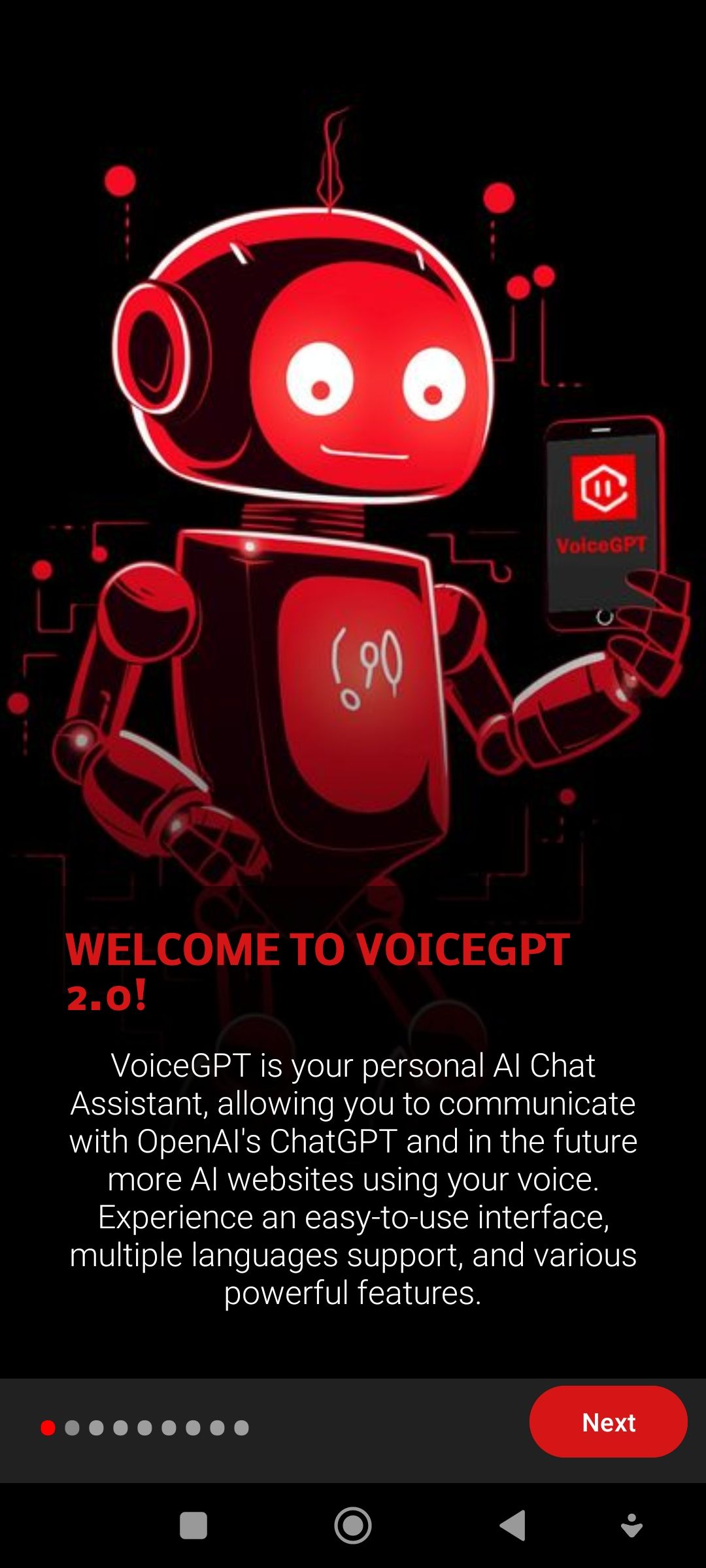
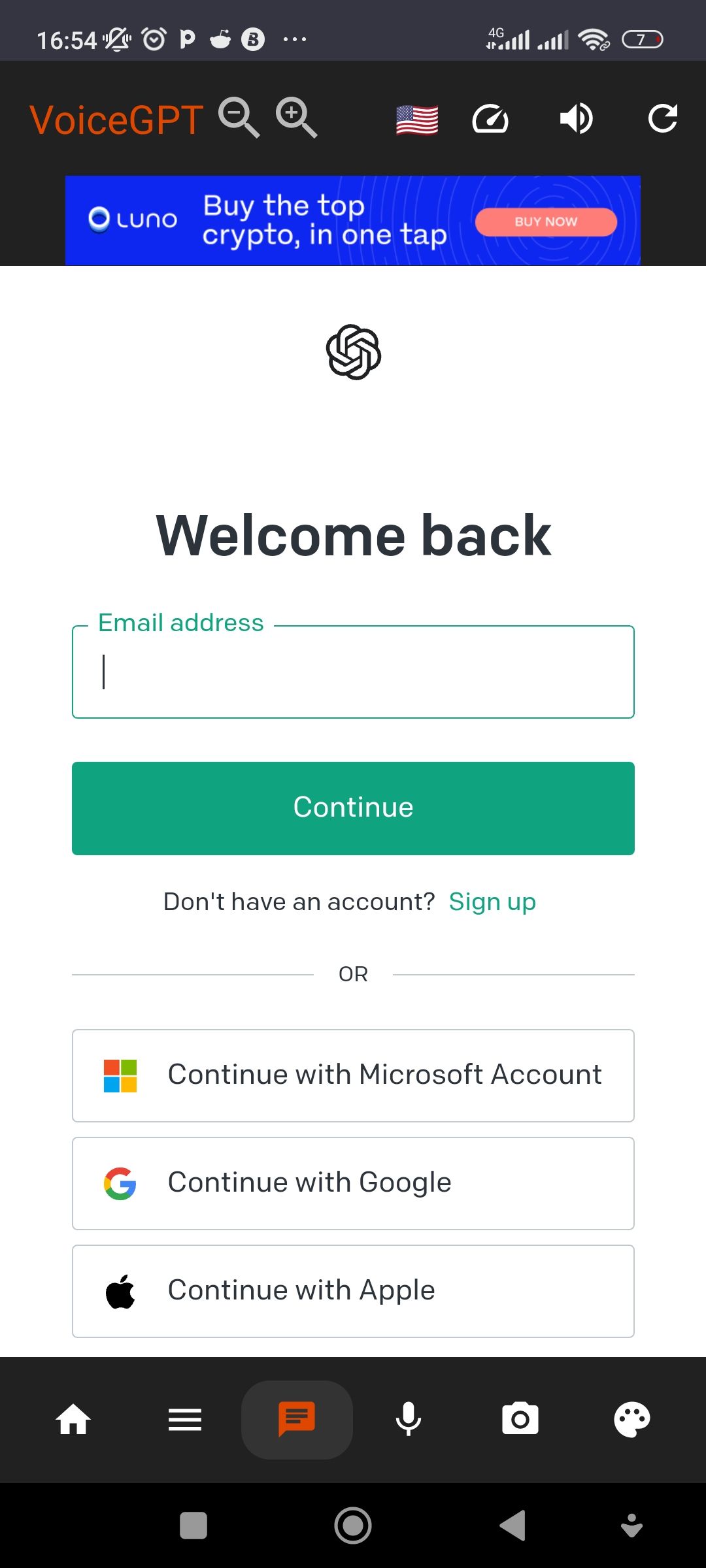
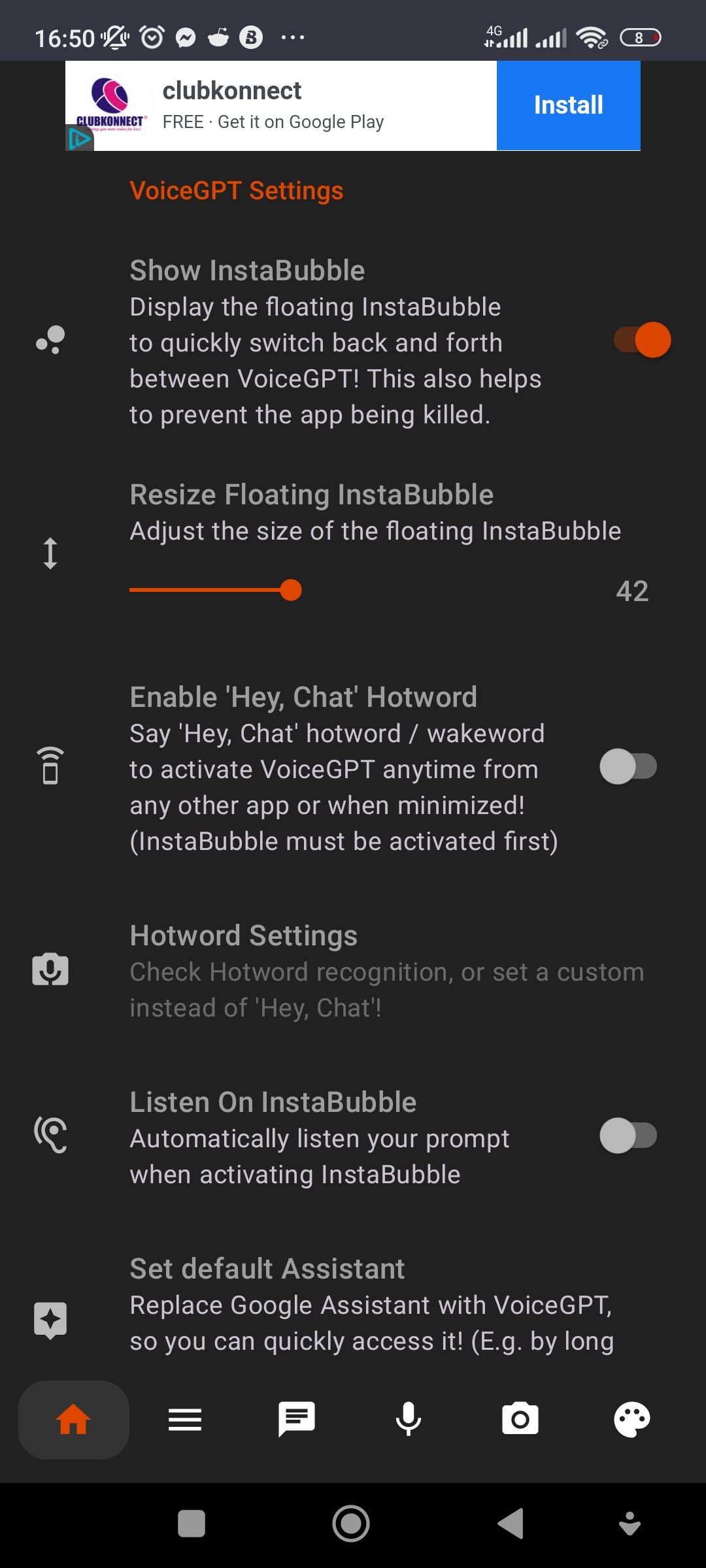 Stäng
Stäng
För att använda röstkommandon med ChatGPT måste du först komma åt applikationens gränssnitt. Navigera sedan till det område som ligger under skärmen där en meddelandeikon finns. Genom att trycka på denna ikon kan användaren fortsätta att formulera sina förfrågningar eller direktiv högt. När ChatGPT har talat kommer den att generera motsvarande text och ge ett verbalt svar.
I menyn Inställningar finns möjlighet att aktivera “Automatisk återaktivering av mikrofon”, vilket säkerställer att mikrofonen förblir aktiv utan att behöva återaktiveras manuellt efter varje användning. VoiceGPT möjliggör sömlös och naturlig kommunikation med ChatGPT och efterliknar den enkla och smidiga interaktion som upplevs inom ramen för Google Assistant-plattformen.
Ladda ner: VoiceGPT (Gratis, abonnemang tillgängligt)
Använda ditt mobila tangentbord
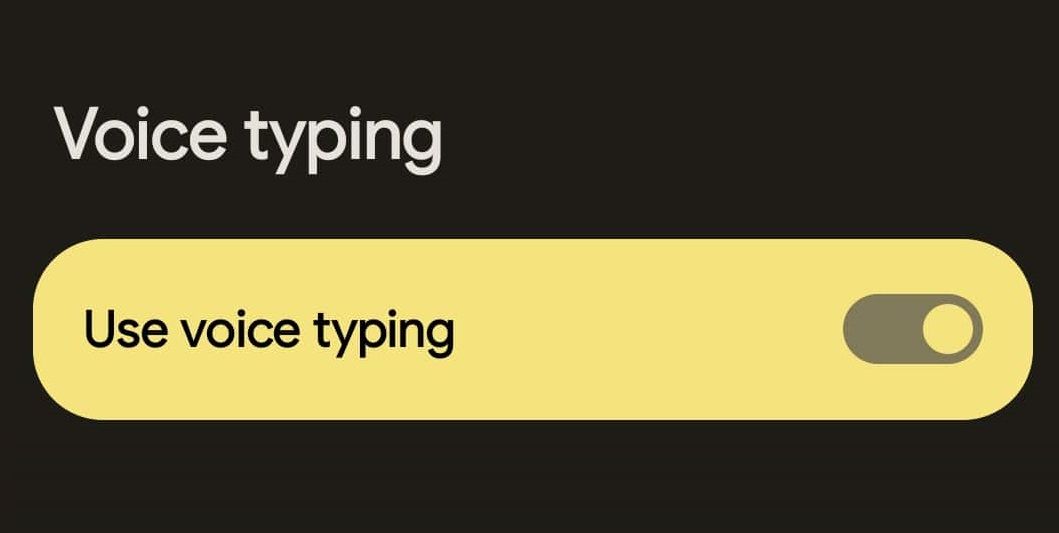
Genom att integrera röstfunktioner i din mobila enhet kan du använda verbala instruktioner för att generera frågor till ChatGPT, som kan utföras via plattformens konversationsgränssnitt.
Att använda en Android-baserad smartphone innebär att det förinstallerade Gboard-tangentbordet som standard innehåller en röstinmatningsfunktion. För att kunna använda denna funktion måste man utföra följande steg:
Se till att tangentbordsapplikationen Gboard används för närvarande.
Tryck på textfältet i ChatGPT-konversationsgränssnittet, som fungerar som en behållare för användargenererade frågor eller uttalanden.
För att komma åt röstinmatningsfunktionen i Gboard-tangentbordet, tryck på den lilla mikrofonsymbolen som finns i det övre högra hörnet av tangentbordets användargränssnitt.
Jag skulle vilja begära en återbetalning för mitt köp eftersom produkten inte uppfyllde mina förväntningar.
För dem som använder en iPhone-enhet kan Googles Gboard även nås på Apples iOS-plattform.
Ladda ner : Gboard för Android | iOS (Gratis)
Ett möjligt sätt att uttrycka detta på ett mer raffinerat sätt skulle vara följande:För dem som inte har Gboard eller föredrar ett alternativ, är Microsofts SwiftKey-tangentbord ett bra val som inkluderar en röstskrivningsfunktion. Följ dessa steg för att få tillgång till röstskrivningsfunktionen i SwiftKey:
Se till att SwiftKey är korrekt installerat och konfigurerat som den aktiva inmatningsmetoden på din enhet innan du använder dess funktioner i textbaserad kommunikation.
För att komma åt ytterligare alternativ, tryck på ikonen med tre punkter i det övre högra hörnet av SwiftKey-gränssnittet.
För att använda röststyrning trycker du på mikrofonikonen och börjar tala in din text. Denna praktiska funktion gör att du enkelt kan skriva in ord genom verbal kommunikation istället för att skriva manuellt.
I likhet med Gboard, som är kompatibelt med iOS-enheter, kan Microsofts populära tangentbordsapp SwiftKey även nås och användas av användare av Apples operativsystem.
Ladda ner : Microsoft SwiftKey för Android | iOS (Gratis)
Använda inbyggd röststyrning på PC eller Mac
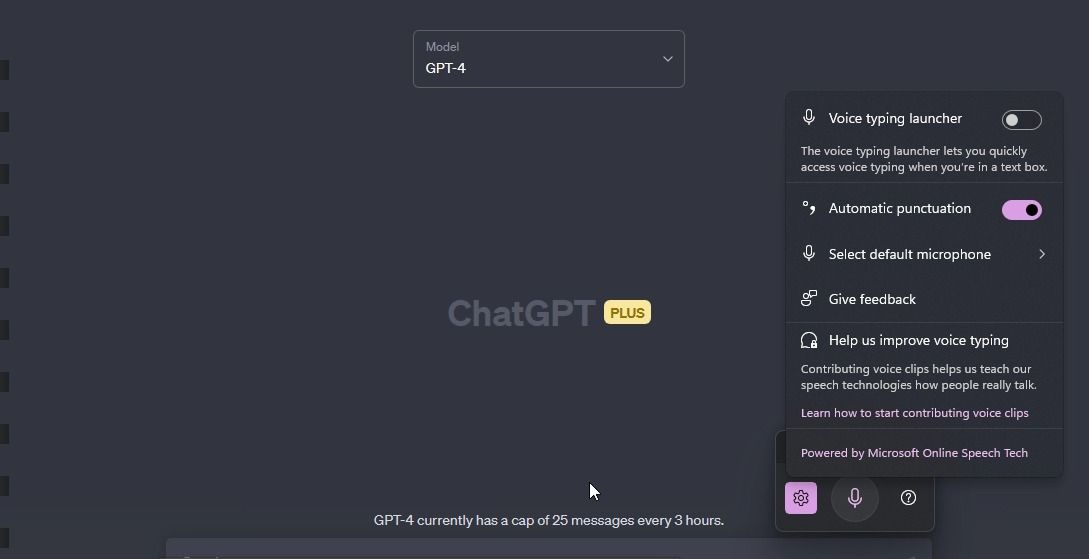
Att använda en smartphone eller surfplattas röststyrningsfunktion är inte exklusivt för mobila enheter; det kan också utföras på en Windows PC eller MacBook. För att aktivera denna funktion behöver du bara gå till ChatGPT:s chattgränssnitt och starta röstskrivningsfunktionen.
Vi tillhandahåller detaljerade instruktioner för hur du konfigurerar och använder röstskrivningsfunktionen på både macOS- och Windows-operativsystem.För de som inte är bekanta med denna funktion erbjuder våra steg-för-steg-guider ovärderlig hjälp med att konfigurera den och använda den effektivt.
Använda Chrome-tillägg
För användare som kommer åt ChatGPT via en webbläsare finns det en alternativ metod för att använda röstkommandon med hjälp av Google Chrome-tillägg. Dessa kan antingen vara mer allmänt tillämpliga text-till-tal-tillägg eller sådana som har utvecklats speciellt för att komplettera ChatGPT-funktionaliteten. Några exempel på sådana tal-till-text-tillägg som är kompatibla med ChatGPT är bl.a:
Voice In

The Voice In tal-till-text Chrome-tillägget uppvisar en hög grad av mångsidighet genom att fungera på ett brett utbud av webbplatser där användare kan mata in textinnehåll. Detta inkluderar populära plattformar som Gmail för att skriva e-postmeddelanden, samt ChatGPT för att generera talade svar baserat på angivna uppmaningar. Detta verktyg erbjuds på flera språk och levererar exakta transkriptionstjänster i anmärkningsvärd takt.
VoiceWave - ChatGPT röststyrning
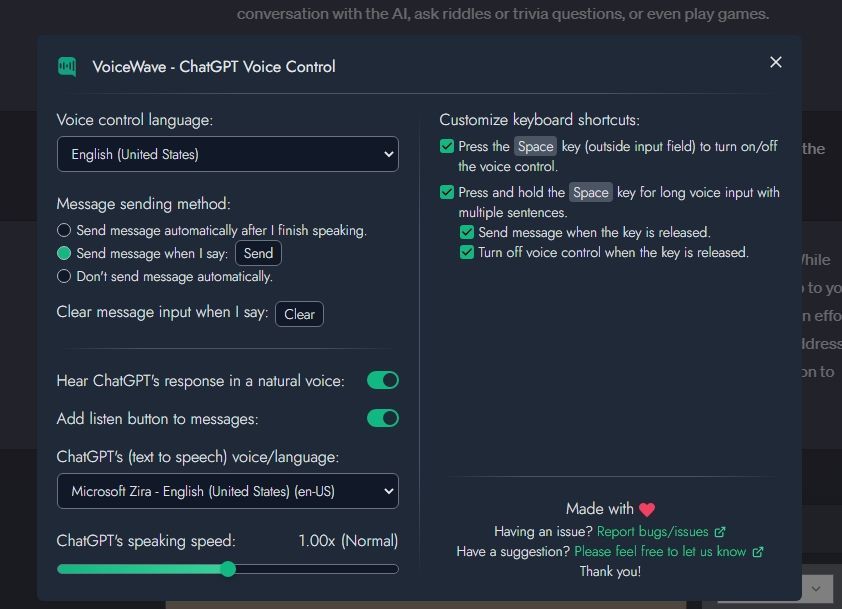
VoiceWave har utformats särskilt för sömlös integration med ChatGPT och erbjuder en rad praktiska anpassningsalternativ. En sådan funktion gör det möjligt för användare att ge röstkommandon på flera språk, som sedan enkelt översätts till text i ChatGPT:s inmatningsfält.
Det är enkelt att använda den medföljande applikationen. När du har installerat och aktiverat webbläsartillägget visas ett litet mikrofonemblem bredvid inmatningsfältet för text i ChatGPT-gränssnittet varje gång du besöker webbplatsen. Genom att klicka på mikrofonikonen aktiveras tal-till-text-funktionen, vilket möjliggör ljudinspelning samtidigt som enhetens inbyggda mikrofon aktiveras för transkribering av talade kommandon.
Talk-to-ChatGPT
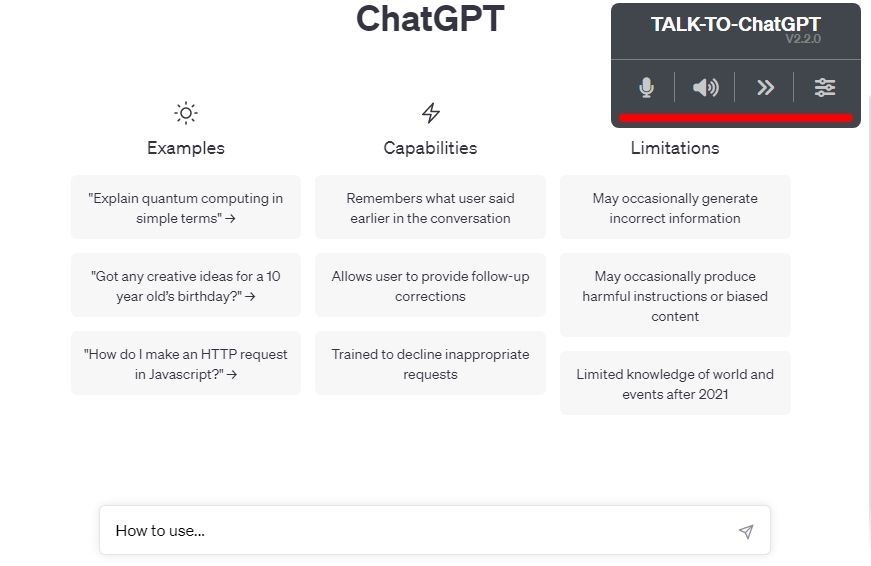
Talk-to-ChatGPT har en stor användarbas trots sin bristfälliga design och begränsade tillgänglighet. Med detta tillägg kan användare ge röstkommandon till ChatGPT på flera språkplattformar, vilket ger en rad personliga alternativ som förbättrar användbarheten.
När webbläsartillägget Talk-to-ChatGPT har installerats och aktiverats visas en diskret, rektangulär ikon i det övre högra hörnet av din skärm. Detta visuella element har användarvänliga knappar som aktiverar eller inaktiverar tal-till-text-funktionen.Dessutom ger denna innovativa lösning användarna möjlighet att välja mellan olika röstpresentationer som genererats av artificiell intelligens när de begär ljuduppspelning av ChatGPT:s svar.
Röststyrning för ChatGPT
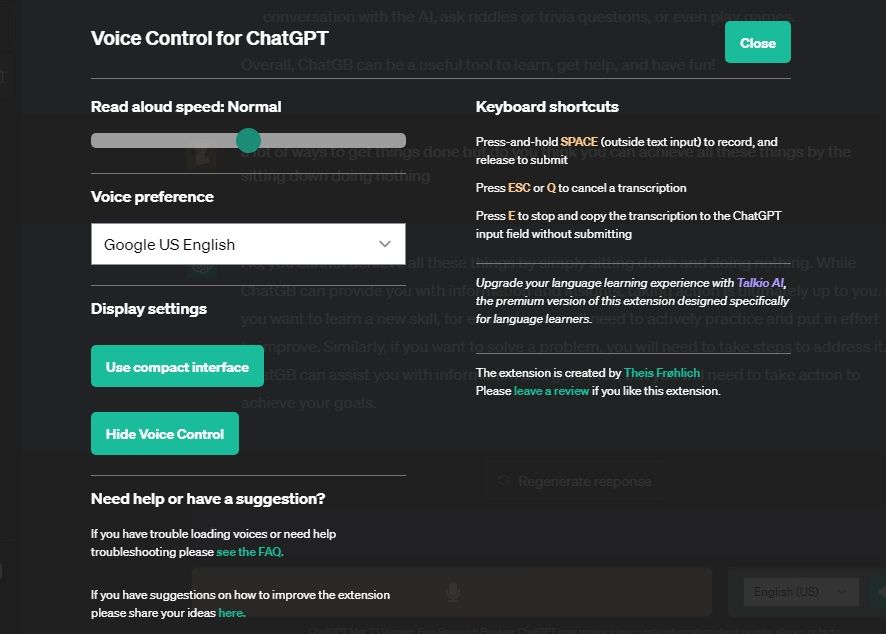
Röststyrning för ChatGPT ger en bekväm metod att interagera med AI genom verbala kommandon, som dess titel antyder. Efter installation och aktivering lägger detta Chrome-tillägg till en serie kontroller direkt under inmatningsfältet för ChatGPT-prompten, så att användare kan ge röstinstruktioner som sedan följs av att ChatGPT läser upp sina svar.
Att ändra fel eller misstolkningar i transkriberingen kan vara svårt eftersom de inte omedelbart införlivas i inmatningsfältet för ChatGPT:s uppmaning. Men med lite övning visar sig denna funktion vara en mycket effektiv tal-till-text-lösning trots dess något okonventionella tillvägagångssätt.
Kommer ChatGPT att få en officiell ljudinmatningsfunktion?
Trots den höga populariteten och utbredda efterfrågan på en röstinmatningsfunktion i användargränssnittet för OpenAI:s ChatGPT-plattform, har organisationen valt att behålla gränssnittet på en relativt enkel och strömlinjeformad nivå. Denna minimalistiska design kan anses vara attraktiv för många användare som föredrar en överskådlig layout, men den skulle potentiellt kunna förbättras genom integrering av inbyggda röstinmatningsfunktioner. Ett sådant tillägg skulle ta hänsyn till den frekvens med vilken individer använder applikationen, och därigenom ytterligare öka plattformens användbarhet och mångsidighet.
Även om den potentiella integreringen av avancerade funktioner för röstigenkänning fortfarande är osäker, kan användare utforska alternativa sätt att införliva denna funktionalitet i sina interaktioner med ChatGPT genom att använda tidigare tillhandahållna tekniker.